Editor Binário (C++)
Cuidado
Editar recursos como caixas de diálogo, imagens ou menus no Editor Binário é perigoso. A edição incorreta pode corromper o recurso, tornando-o ilegível em seu editor nativo.
O Editor Binário permite que você edite qualquer recurso no nível binário no formato hexadecimal ou ASCII. Você também pode usar o comando Localizar para pesquisar cadeias de caracteres ASCII ou bytes hexadecimal. Use o Editor Binário somente quando precisar exibir ou fazer pequenas alterações em recursos personalizados ou tipos de recursos não compatíveis com o ambiente do Visual Studio. O Editor Binário não está disponível nas edições Express.
Para abrir o Editor Binário em um novo arquivo, vá para o menu Arquivo>Novo>Arquivo, selecione o tipo de arquivo que você deseja editar e, em seguida, selecione a seta suspensa ao lado do botão Abrir e escolha Abrir com>Editor Binário. A seleção suspensa na caixa de diálogo Novo arquivo não está disponível no Visual Studio 2019, mas está disponível no Visual Studio 2022.
Para abrir o Editor Binário em um arquivo existente, vá para o menu Arquivo>Abrir>, selecione o arquivo que você deseja editar, selecione a seta suspensa ao lado do botão Abrir e escolha Abrir com>Editor Binário.
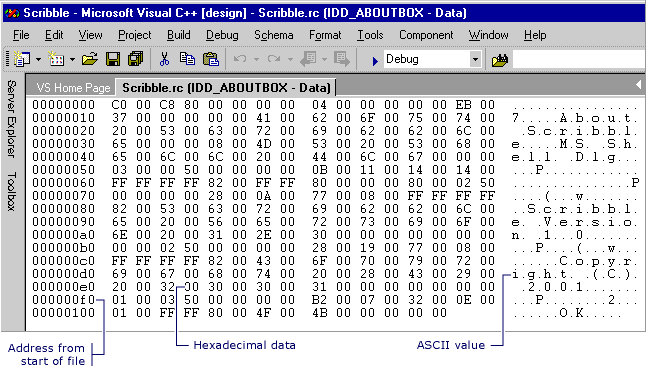
O editor binário está aberto em um arquivo chamado Scribble.rc. mydata.rc. O arquivo é dividido em três seções. A seção esquerda mostra o endereço do início do arquivo. A seção do meio mostra colunas de valores hexadecimais do arquivo. A seção à direita mostra os caracteres ASCII que correspondem aos valores hexadecimais.
Dados binários de uma caixa de diálogo exibida no Editor Binário
Somente determinados valores ASCII são representados no Editor Binário (0x20 a 0x7E). Caracteres estendidos são exibidos como períodos na seção de valor ASCII do painel direito do Editor Binário. Os caracteres imprimíveis são valores ASCII de 32 a 126.
Dica
Ao usar o Editor Binário, em muitas instâncias você pode clicar com o botão direito do mouse para exibir um menu de atalho de comandos específicos do recurso. Os comandos disponíveis dependem do que o cursor está apontando. Por exemplo, se você clicar com o botão direito do mouse ao apontar para o Editor Binário com valores hexadecimal selecionados, o menu de atalho mostrará os comandos Recortar, Copiar e Colar.
Instruções
O Editor Binário permite:
Abrir um recurso da área de trabalho do Windows para edição binária
No Modo de Exibição de Recursos, selecione o arquivo de recurso específico que você deseja editar.
Clique com o botão direito do mouse no recurso e selecione Abrir Dados Binários.
Observação
Se você usar a janela Modo de Exibição de Recursos para abrir um recurso com um formato que o Visual Studio não reconhece, como RCDATA ou um recurso personalizado, o recurso será aberto automaticamente no Editor Binário.
Para abrir um recurso gerenciado para edição binária
Em Gerenciador de Soluções, selecione o arquivo de recurso específico que você deseja editar.
Clique com o botão direito do mouse no recurso e selecione Abrir com.
Na caixa de diálogo Abrir com, escolha Editor Binário.
Observação
Você pode usar o Editor de Imagens e o Editor binário para trabalhar com arquivos de recursos em projetos gerenciados. Todos os recursos gerenciados que você deseja editar devem ser recursos vinculados. Os editores de recursos do Visual Studio não oferecem suporte à edição de recursos inseridos.
Para editar um recurso
Se você quiser usar o Editor Binário em um recurso que já está sendo editado em outra janela do editor, feche a outra janela do editor primeiro.
Selecione o byte que deseja editar.
A tecla Tab move o foco entre as seções hexadecimal e ASCII do Editor Binário. Você pode usar as teclas Page Up e Page Down para percorrer o recurso uma tela de cada vez.
Digite o novo valor.
O valor é alterado imediatamente nas seções hexadecimal e ASCII e o foco muda para o próximo valor na linha.
Observação
O Editor Binário aceita alterações automaticamente quando você fecha o editor.
Para localizar dados binários
Você pode pesquisar cadeias de caracteres ASCII ou bytes hexadecimal. Por exemplo, para localizar Hello, você pode pesquisar a cadeia de caracteres Hello ou seu valor hexadecimal, 48 65 6C 6C 6F.
Vá para o menu Editar>Localizar.
Na caixa Localizar o quê, selecione uma cadeia de caracteres de pesquisa anterior na lista suspensa ou digite os dados que você deseja encontrar.
Selecione uma das opções Localizar e selecione Localizar Próximo.
Para criar um novo recurso personalizado ou de dados
Você pode criar um novo recurso personalizado ou de dados colocando o recurso em um arquivo separado usando a sintaxe de arquivo normal (.rc) e, em seguida, incluindo esse arquivo clicando com o botão direito do mouse em seu projeto em Gerenciador de Soluções e selecionando Recurso inclui.
Crie um arquivo .rc que contenha o recurso personalizado ou de dados.
Você pode digitar dados personalizados em um
.rcarquivo como cadeias de caracteres entre aspas terminadas em nulo ou como inteiros no formato decimal, hexadecimal ou octal.Em Gerenciador de Soluções, clique com o botão direito do mouse no arquivo .rc do projeto e selecione Recurso inclui.
Na caixa Diretivas de Tempo de Compilação, digite uma instrução
#includeque fornece o nome do arquivo que contém seu recurso personalizado, por exemplo:#include mydata.rcVerifique se a sintaxe e a ortografia do que você digita estão corretas. O conteúdo da caixa Diretivas de Tempo de Compilação é inserido no arquivo de script de recurso exatamente quando você as digita.
Selecione OK para registrar suas alterações.
Outra maneira de criar um recurso personalizado é importar um arquivo externo como o recurso personalizado, consulte Como: Gerenciar Recursos.
Observação
A criação de novos recursos personalizados ou de dados requer o Win32.
Requisitos
Nenhum
Confira também
Comentários
Em breve: Ao longo de 2024, eliminaremos os problemas do GitHub como o mecanismo de comentários para conteúdo e o substituiremos por um novo sistema de comentários. Para obter mais informações, consulte https://aka.ms/ContentUserFeedback.
Enviar e exibir comentários de